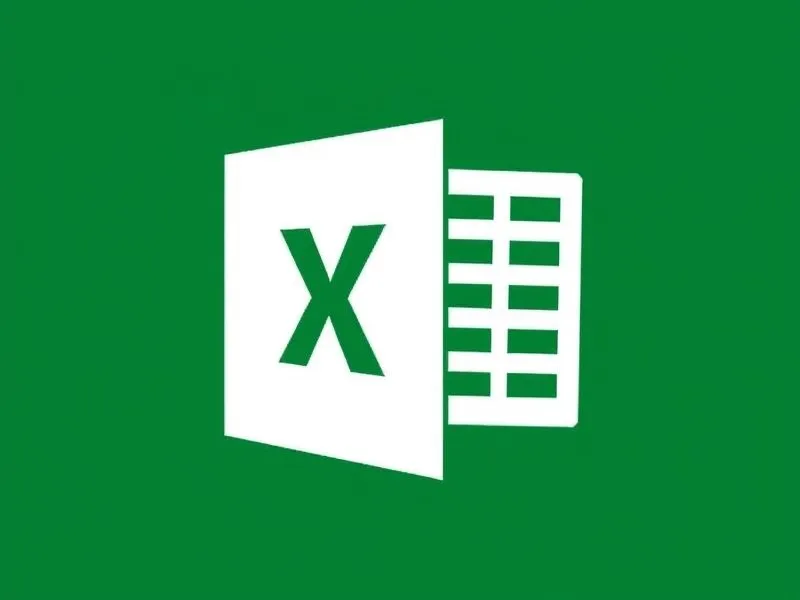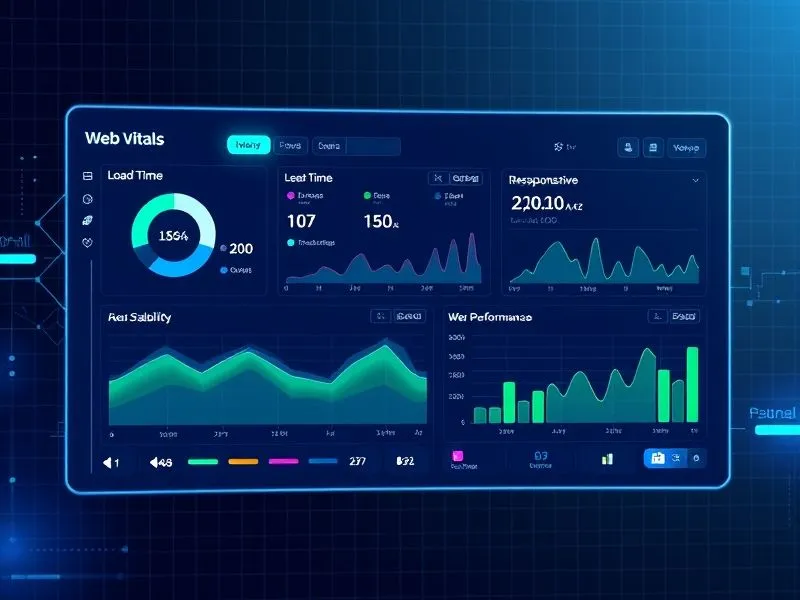在Linux操作系统中,ls命令是最基础且最常用的命令之一,用于列出目录中的文件和子目录。通过ls命令,用户可以方便地查看文件系统的结构和内容。本文ZHANID工具网将详细介绍ls命令的使用方法,包括其基本语法、常用选项、高级用法、实用技巧以及注意事项。

一、ls命令的基本概述
ls命令是“list”的缩写,用于显示目标目录中的文件和子目录列表。在Linux系统中,ls命令几乎无处不在,无论是日常的文件管理还是脚本编写,都离不开它。ls命令的基本功能非常直观,只需在命令行中输入ls并按下回车键,即可列出当前目录中的所有文件和子目录。
二、ls命令的基本语法
ls命令的基本语法如下:
ls [选项] [文件或目录]
选项:可选参数,用于控制
ls命令的输出格式和行为。文件或目录:指定要列出内容的文件或目录。如果不指定,则默认列出当前目录的内容。
三、ls命令的常用选项
ls命令提供了丰富的选项,以满足不同场景下的需求。以下是一些常用的选项:
-l:以长格式显示文件和目录的详细信息。包括文件的权限、所有者、组、大小、修改时间和名称等。
示例:
ls -l
输出示例:
-rw-r--r-- 1 user group 4096 Aug 25 10:00 file.txt drwxr-xr-x 2 user group 4096 Aug 25 09:00 dir
-a:显示所有文件和目录,包括以点(
.)开头的隐藏文件。示例:
ls -a
输出示例:
. .. .bashrc file.txt dir
-h:以人类可读的格式显示文件大小,如KB、MB、GB等。通常与
-l选项一起使用。示例:
ls -lh
输出示例:
-rw-r--r-- 1 user group 4.0K Aug 25 10:00 file.txt drwxr-xr-x 2 user group 4.0K Aug 25 09:00 dir
-t:按修改时间排序,最近修改的文件或目录排在最前面。
示例:
ls -lt
输出示例(根据当前目录的实际内容排序):
-rw-r--r-- 1 user group 4096 Aug 25 10:00 file.txt drwxr-xr-x 2 user group 4096 Aug 25 09:00 dir
-r:反向排序,与
-t选项配合使用时,可以显示最旧的文件或目录在最前面。示例:
ls -ltr
输出示例(根据当前目录的实际内容排序):
drwxr-xr-x 2 user group 4096 Aug 25 09:00 dir -rw-r--r-- 1 user group 4096 Aug 25 10:00 file.txt
-S:按文件大小排序,最大的文件或目录排在最前面。
示例:
ls -lS
输出示例(根据当前目录的实际内容排序):
-rw-r--r-- 1 user group 1.2M Aug 25 10:00 largefile.iso -rw-r--r-- 1 user group 4096 Aug 25 09:00 file.txt drwxr-xr-x 2 user group 4096 Aug 25 09:00 dir
-R:递归列出子目录中的文件和目录,显示整个目录树的内容。
示例:
ls -R /path/to/dir
输出示例:
/path/to/dir: file1.txt subdir/ /path/to/dir/subdir: file2.log
-d:仅显示目录本身,而不是列出目录中的内容。
示例:
ls -d */
输出示例:
dir1/ dir2/ dir3/
-F:在文件名后附加文件类型的指示符号。例如,目录以
/结尾,可执行文件以*结尾等。示例:
ls -F
输出示例:
file.txt dir/ script.sh* link@
-i:显示每个文件的inode号(文件系统的索引节点)。
示例:
ls -i
输出示例:
1234567 file.txt 1234568 dir/
四、ls命令的高级用法
除了上述常用选项外,ls命令还提供了一些高级用法,以满足更复杂的需求。
结合管道符过滤特定类型的文件: 使用
ls命令结合管道符(|)和grep命令,可以过滤出特定类型的文件。例如,列出所有以.txt结尾的文件:ls -l | grep "\.txt$"
按自定义时间显示格式排序: 使用
--time-style选项可以自定义时间的显示格式。例如,按年-月-日 时:分:秒的格式显示修改时间:ls -l --time-style="+%Y-%m-%d %H:%M:%S"
统计文件数量: 使用
wc命令可以统计ls命令输出的文件数量。例如,统计当前目录中所有非隐藏文件的数量:ls | wc -l
统计当前目录中所有文件(包括隐藏文件)的数量:
ls -a | wc -l
五、ls命令的实用技巧
设置别名: 在
~/.bashrc或~/.zshrc文件中设置别名,可以更方便地使用ls命令。例如,设置别名ll为ls -l:alias ll='ls -l'
保存后执行
source ~/.bashrc或source ~/.zshrc使别名生效。使用颜色区分文件类型: 大多数现代Linux系统默认使用颜色区分不同类型的文件。如果未显示颜色,可以尝试使用
--color=auto选项:ls --color=auto
处理文件名中的特殊字符: 如果文件名中包含空格或其他特殊字符,可以使用引号将文件名括起来,或者使用反斜杠进行转义。例如:
ls "file name with spaces" ls file\name\with\spaces
六、ls命令的注意事项
权限问题: 在访问无权限的目录时,
ls命令会显示Permission denied错误。此时,可以使用sudo命令提升权限:sudo ls /path/to/protected/dir
输出重定向: 可以将
ls命令的输出重定向到文件中,以便后续查看或处理。例如:ls -lh > file_list.txt
这条命令将当前目录的详细列表保存到
file_list.txt文件中。避免误操作: 在执行删除或其他敏感操作时,请务必确认文件名,避免误删重要文件。可以先使用
ls命令查看文件列表,再进行后续操作。
七、总结
ls命令是Linux文件管理的基石命令之一,通过灵活运用其选项和组合,可以高效地查看和管理文件系统中的内容。掌握常用的ls参数及其组合,将大大提升在命令行环境下的工作效率。本文详细介绍了ls命令的基本语法、常用选项、高级用法、实用技巧以及注意事项,希望读者通过本文的学习,能够更好地理解和使用ls命令。
本文由@zhanid 原创发布。
该文章观点仅代表作者本人,不代表本站立场。本站不承担相关法律责任。
如若转载,请注明出处:https://www.zhanid.com/dnzs/3619.html